- লেখক Lauren Nevill [email protected].
- Public 2023-12-16 18:49.
- সর্বশেষ পরিবর্তিত 2025-01-23 15:17.
টরেন্ট ক্লায়েন্ট ব্যবহার করার সময় আপনি একই সাথে ফাইলগুলি ডাউনলোড এবং আপলোড করেন। ফাইলটি সম্পূর্ণ ডাউনলোড করা হলেও বিতরণ সক্রিয় রয়েছে এবং মানক সেটিংসের সাহায্যে এটি ডাউনলোডের গতি উল্লেখযোগ্যভাবে হ্রাস করতে পারে।
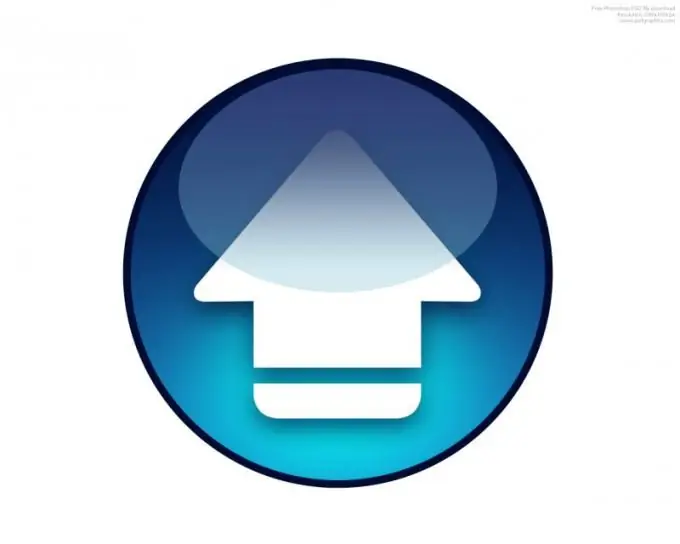
নির্দেশনা
ধাপ 1
আপলোডের গতি সীমাবদ্ধ করতে, টরেন্ট চালান। প্রোগ্রামের কর্মক্ষেত্রে থাকা সমস্ত ডাউনলোড নির্বাচন করুন এবং তারপরে ডান ক্লিক করুন। আপলোডের গতি প্রতি সেকেন্ডে এক কিলোবাইটে সীমাবদ্ধ করুন। টরেন্ট ক্লায়েন্টদের এমনভাবে ধারণা করা হয়েছিল যাতে আপলোডগুলি পুরোপুরি বন্ধ করা যায় না, তবে আপলোডের গতি একটি সর্বনিম্ন সর্বনিম্নে কমিয়ে আনা সম্ভব। আপনি যখন একই সাথে কোনও ফাইল ডাউনলোড এবং আপলোড করেন তখন এই পদ্ধতিটি সবচেয়ে বেশি পছন্দ করা হয়।
ধাপ ২
আপনি যদি ইতিমধ্যে ফাইলটি ডাউনলোড করে নিয়েছেন এবং বিতরণে চলেছেন তবে আপনি আগের পদক্ষেপের মতো একই পদ্ধতি ব্যবহার করে নির্বাচিত ফাইলগুলির জন্য ডাউনলোডকে ছোট করে তুলতে এবং অগ্রাধিকার আপলোড করতে পারেন। এছাড়াও, নীতিগতভাবে নেটওয়ার্ক সংযোগ ব্যবহার করে প্রোগ্রামটির অগ্রাধিকারটি হ্রাস করুন। এই ক্ষেত্রে, সংঘাত ইন্টারনেট ব্যবহারে হস্তক্ষেপ করবে না। তবে, এই মোডে আপনি উচ্চ গতিতে ফাইল ডাউনলোড করতে পারবেন না, তাই কোনও সক্রিয় ডাউনলোড না থাকলে কেবল এই পদ্ধতিটি ব্যবহার করা বোধগম্য হয়।
ধাপ 3
আপনি টরেন্ট ফাইলগুলি নেটওয়ার্ক অ্যাক্সেস করা ডাউনলোড করতে যে প্রোগ্রামটি ব্যবহার করেন তা আপনি ব্লকও করতে পারেন। আপনার ফায়ারওয়াল সেটিংসটি খুলুন এবং তারপরে আপনার টরেন্ট ক্লায়েন্টের জন্য নেটওয়ার্ক অ্যাক্সেস ব্লক করুন। মনে রাখবেন যে এই ক্ষেত্রে আপনি এই ব্লকিংটি অক্ষম না করা পর্যন্ত আপনি এটি ব্যবহার করে ফাইল ডাউনলোড করতে পারবেন না।
পদক্ষেপ 4
বিতরণ পুরোপুরি বন্ধ করতে, আপনাকে হয় অ্যাপ্লিকেশনটি অক্ষম করতে হবে বা নেটওয়ার্ক থেকে সংযোগ বিচ্ছিন্ন করতে হবে। ডান মাউস বোতামটি দিয়ে "প্রস্থান" বাটনটি ট্রেতে প্রোগ্রাম আইকনে ক্লিক করে এবং "প্রস্থান" মেনু নির্বাচন করে অ্যাপ্লিকেশন থেকে প্রস্থান করুন। প্রক্রিয়া ট্যাবে টাস্ক ম্যানেজার ব্যবহার করে অ্যাপ্লিকেশনটির শাটডাউনটি নিয়ন্ত্রণ করুন। নেটওয়ার্ক থেকে সংযোগ বিচ্ছিন্ন করতে আপনাকে অবশ্যই বর্তমান সংযোগটি ভেঙে ফেলতে হবে বা যে ডিভাইসটি দিয়ে আপনি ইন্টারনেট রাউটার বা মডেম অ্যাক্সেস করতে পারেন তা সংযোগ বিচ্ছিন্ন করতে হবে।






